会声会影用飞行文字功能制作梵高生平简介教程
 岛市老八 发布于2020-05-08 阅读(1688)
岛市老八 发布于2020-05-08 阅读(1688)
扫一扫,手机访问
会声会影作为一款强大高效的视频编辑软件,也是一款电子相册制作软件,里面内置的各种滤镜转场等特效是非常丰富的。对于新手来说,也是极其方便的。接下来,针对新手运用会声会影的飞行文字制作梵高生平简介进行简要阐述。我的版本是会声会影 2019 for win。成品效果截图如下所示:
使用会声会影中的飞行文字功能制作梵高生平简介的方法教程

图1:成品截图展示图
第一步:提前准备好相应素材,背景音乐,生平简介文案,以及梵高相关图片视频素材。如下图所示:
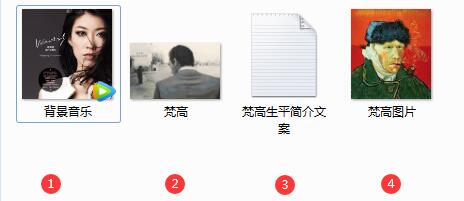
图2:素材展示图
第二步:打开会声会影,插入准备好的素材,保持宽高比,调整到屏幕大小,之后右键素材,设置视频淡出效果,如下图注释所示:
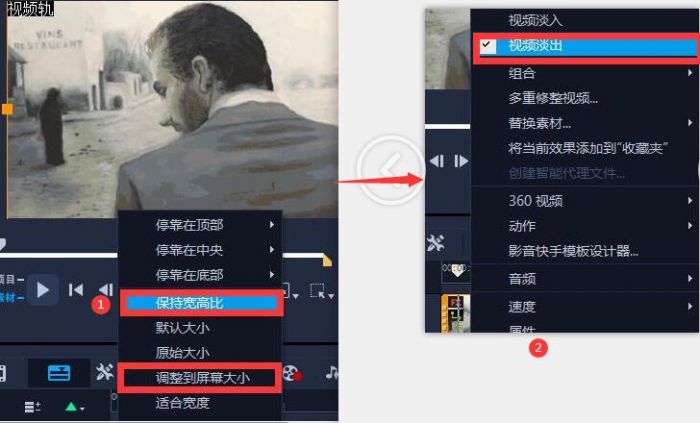
图3:素材设置细节图
第三步:插入另外一张梵高的素材,同时设置时间为10秒。于预览窗调整好素材大小和位置,后右键素材,点击动作选项,进入自定义动作选项,如下图注释所示:

图4:素材设置细节图
第四步:进入自定义动作,分别在起点,1秒处,8秒处,末尾点,设置四个关键帧。每一个关键帧的具体设置详情如下图所示,点击确定选项,做出图片淡入淡出的效果:
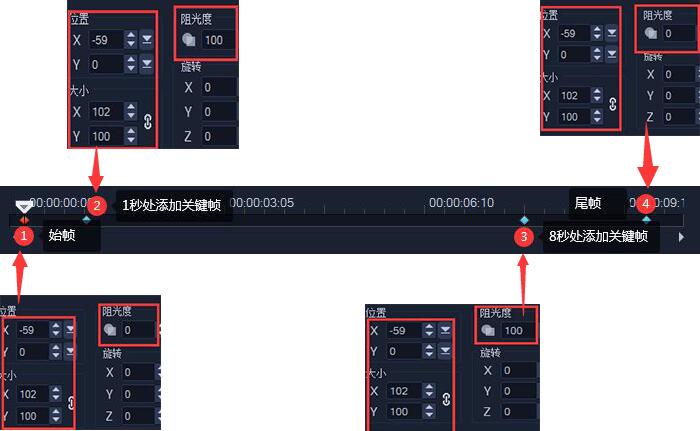
图5:关键帧设置细节图
第五步:接下来,主要针对飞行文字的运用进行描述。
首先,点击文本选项,插入文本,如下图注释1。后键入事先准备好的梵高生平简介文案,设置好段落,时间设置为10秒。字体加粗,居中排列。同时设置字体为微软雅黑,字体颜色为白色如下图注释6和7所示:
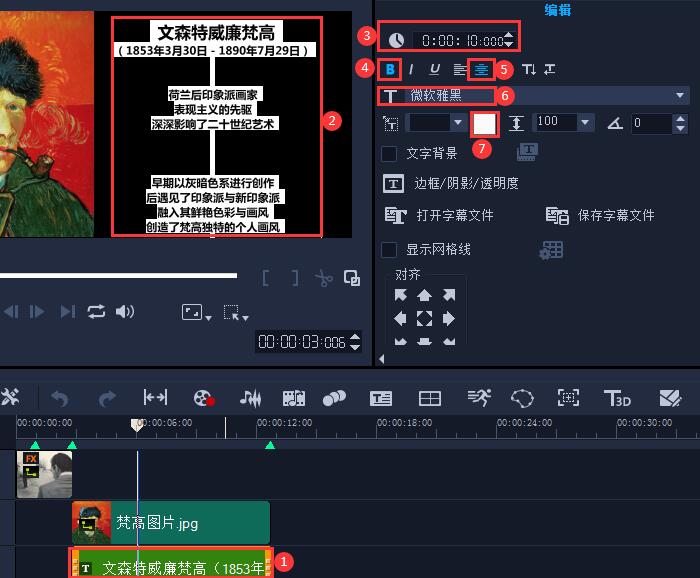
图6:字体设置细节图
第六步:设置好文字参数,调整好文字段落至美观效果,之后点击属性选项栏。点击“动画”,勾选“应用”。后选择“飞行”选项,点击飞行列表里的第一个文字动画效果,如下图注释4和5所示:
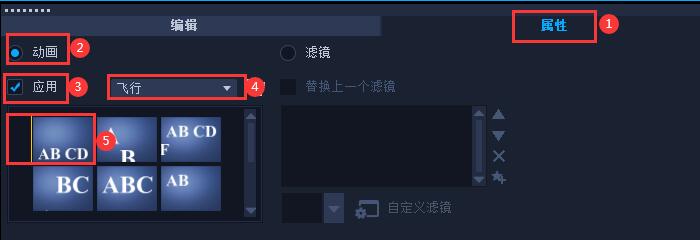
图7:飞行文字动画设置图
第七步:设置好上述第六步参数,回到时间轴面板。插入事先准备好的背景音乐文件,剪切到合适大小,如下图所示:
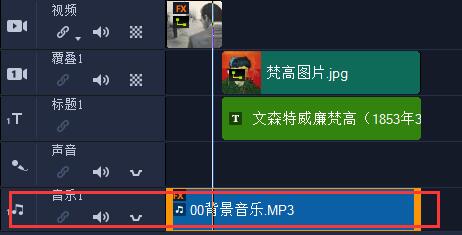
图8:插入音频文件
第八步:右键背景音乐文件,勾选淡入淡出选项,如下图注释1和2所示。使音乐有一个缓入缓出的效果。

图9:音频文件设置图
第九步:做好以上操作,在会声会影预览窗口预览做略微调整。无误即可以点击输出,导出为视频。具体参数设置,比如格式、大小、文件名及储存位置依据个人需要设定,此案列具体参数设置如下图所示:
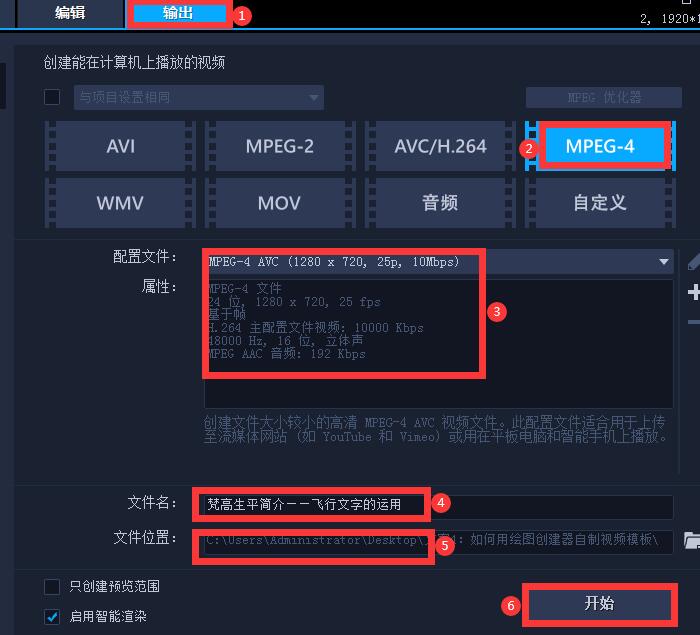
图10:视频文件参数设置
文字是媒介的重要组成部分,会声会影里面文字的动画也十分丰富。对于新手而言,会声会影内置的各种特效使用起来特别简单高效强大。
产品推荐
-
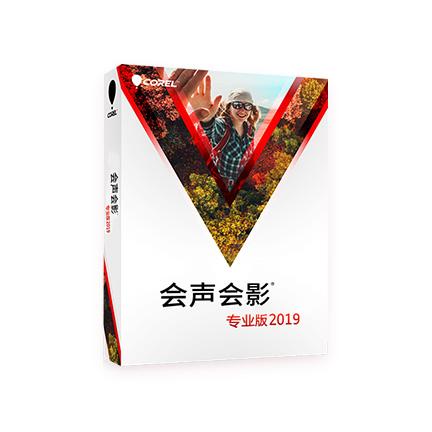
售后无忧
立即购买>- 会声会影 2019 简体中文【专业版 + Win + 盒装】
-
¥699.00
office旗舰店
-

售后无忧
立即购买>- 会声会影 2019 简体中文【专业版 + Win + 电子】
-
¥499.00
office旗舰店
-

售后无忧
立即购买>- 会声会影 2018 简体中文【专业版 + Win + 盒装】
-
¥599.00
office旗舰店
-
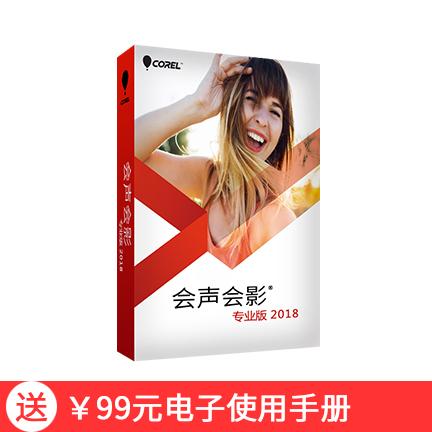
售后无忧
立即购买>- 会声会影 2018 简体中文【专业版 + Win + 电子】
-
¥449.00
office旗舰店
-
 正版软件
正版软件
- win10家庭版适合编程吗
- 当前Win10系统版本繁多,用户可通过互联网进行便捷下载并进行安装以获得相应服务。然而,对于特殊领域如专业编程等领域而言,电脑使用者所选用的Windows10版本却并非固定,需根据实际需求量身定制。若致力于追求更优质的使用体验与效果,我们强烈推荐您选择更为专业的版本使用。win10家庭版适合编程吗答:不太适合。win10多个版本之间的侧重点都是不一样的,其中家庭版可以看成是基础的版本,因此有一些比较专业的软件可能无法很好地兼容安装。如果想要体验更好的使用效果,那么还是更为推荐选择专业版。一.Win10家庭
- 4分钟前 编程 win10 0
-
 正版软件
正版软件
- 如何解决突然爆满的win7c盘问题
- 有的时候我们在使用win7系统的时候会感觉自己电脑突然变卡,然后发现是c盘突然爆满了。那么这时候该如何解决呢,我们可以试着更改磁盘空间使用量来解决问题,下面就来看看具体方法吧。win7c盘突然爆满解决方法1、首先我们可以右键选中“计算机”,打开“属性”。2、然后选择左侧边栏的“高级系统设置”。3、在“系统保护”选项卡中查看保护设置里,C盘保护是否打开。4、如果处于打开状态,就点击下方的“配置”。5、然后勾选“关闭系统保护”,再把下面的“最大使用量”拉到最左边。6、最后点击“删除”,然后在弹出的提示窗口选择
- 10分钟前 win 解决方法 盘爆满 0
-
 正版软件
正版软件
-
 正版软件
正版软件
- 解决win7蓝屏错误代码0xc000007b的方法
- 因为现在win7已经停止了服务,所有微软不会再对用户遇到的问题进行修复,大家只能自力更生,自己寻找修复办法。有的朋友就遇到了win7蓝屏出现0xc000007b代码的问题,下面就跟着小编一起来卡看看怎么解决吧。win70xc000007b蓝屏怎么解决:第一种方法:1、首先我们重启电脑,使用热键进入电脑bios设置,找到其中的“integratedperipherals”选项进入。2、找到硬盘模式“SATAconfiguration”,将它更改为“IDE”。设置完成后按下键盘“F10”保存设置就可以进入系统
- 40分钟前 0
-
 正版软件
正版软件
- Windows 7的灵敏安装指南
- 很多用户们不会使用Ghostwin7系统进行安装,其实ghostwin7系统和其它普通的系统都是一样的,安装起来都非常的简单,但是需要用到一些装机工具,如老毛桃这样的装机工具,快来看看具体的安装教程吧~Ghostwin7安装教程旗舰版:1.使用老毛桃工具,制作好U盘启动盘。老毛桃U盘启动盘制作教程>>>2.下载你需要的win7系统,然后将系统放置在U盘启动盘中。>>>台式机win764位系统下载<<<>>>台式机win732位系统下载
- 50分钟前 0
最新发布
-
 1
1
- KeyShot支持的文件格式一览
- 1675天前
-
 2
2
- 优动漫PAINT试用版和完整版区别介绍
- 1715天前
-
 3
3
- CDR高版本转换为低版本
- 1860天前
-
 4
4
- 优动漫导入ps图层的方法教程
- 1714天前
-
 5
5
- ZBrush雕刻衣服以及调整方法教程
- 1710天前
-
 6
6
- 修改Xshell默认存储路径的方法教程
- 1726天前
-
 7
7
- Overture设置一个音轨两个声部的操作教程
- 1704天前
-
 8
8
- PhotoZoom Pro功能和系统要求简介
- 1880天前
-
 9
9
- CorelDRAW添加移动和关闭调色板操作方法
- 1753天前
相关推荐
热门关注
-
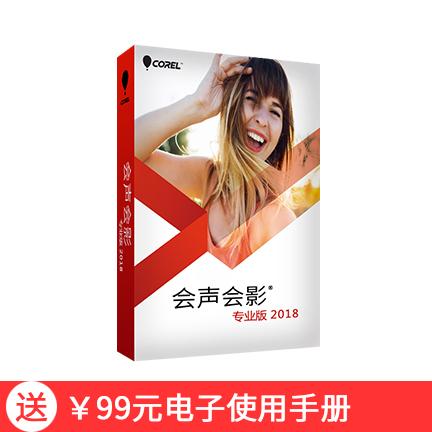
- 会声会影 2018 简体中文
- ¥449.00-¥998.00
-

- 会声会影 2018 简体中文
- ¥599.00-¥998.00
-

- 会声会影 2019 简体中文
- ¥499.00-¥998.00
-
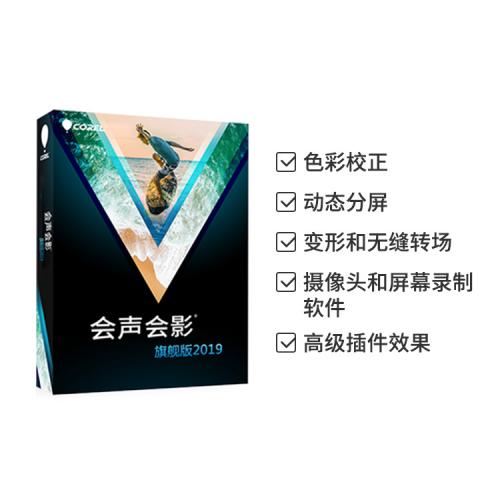
- 会声会影 2019 繁体中文
- ¥899.00-¥1298.00
-
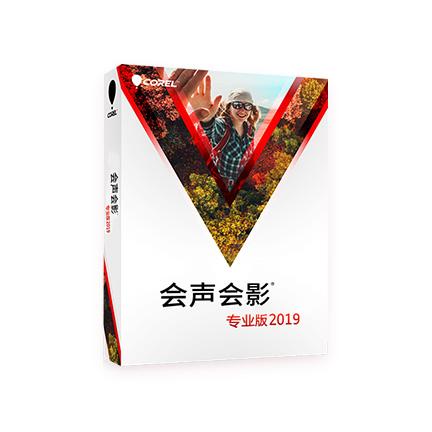
- 会声会影 2019 简体中文
- ¥699.00-¥1098.00